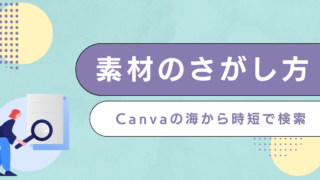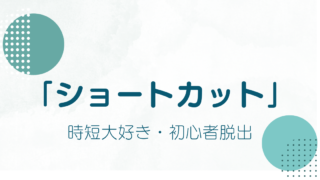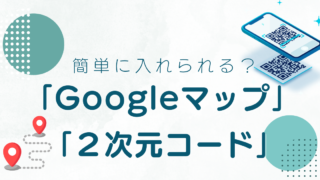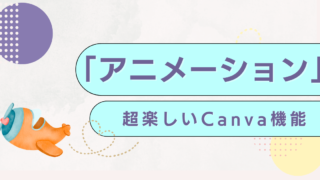通知が日常的なやりとりに不可欠なSNSといえば、「LINE」ですね。
先日、知人がこんな愚痴を言っているのを聞きました。
「”グループLINE”の、”了解しました”スタンプ” が、次々来るので、うるさいんだけど!」
LINEの機能「グループLINE」。とても便利なので、みなさんもプライベートにお仕事によく利用されているかと思います。
グループLINEは便利ですが、たしかに、事務的な連絡なのに、他の人の「了解スタンプ」の連続通知が来るのは煩わしいですね。
グループの人数が多いとちょっと困ります。
そこで、「了解スタンプ」に代わるものとして利用されているのが、「リアクション機能」ですが、
まだご存知ない方もおられるみたいです。
そこで、「LINEのリアクション機能マニュアル」をCanvaで作ってみました!
これを実際、グループLINEで流してみると、口頭で説明しても、なかなか伝わりにくい年配の方にもなかなか好評でした!!!
(もとの画像は、「LINE公式ページ」の「LINEみんなの使い方ガイド」を利用しています)
(スマホの使い方に慣れている方には、この公式ページを送ってあげるのが早いかも。)
自作の「LINEリアクション機能マニュアル」

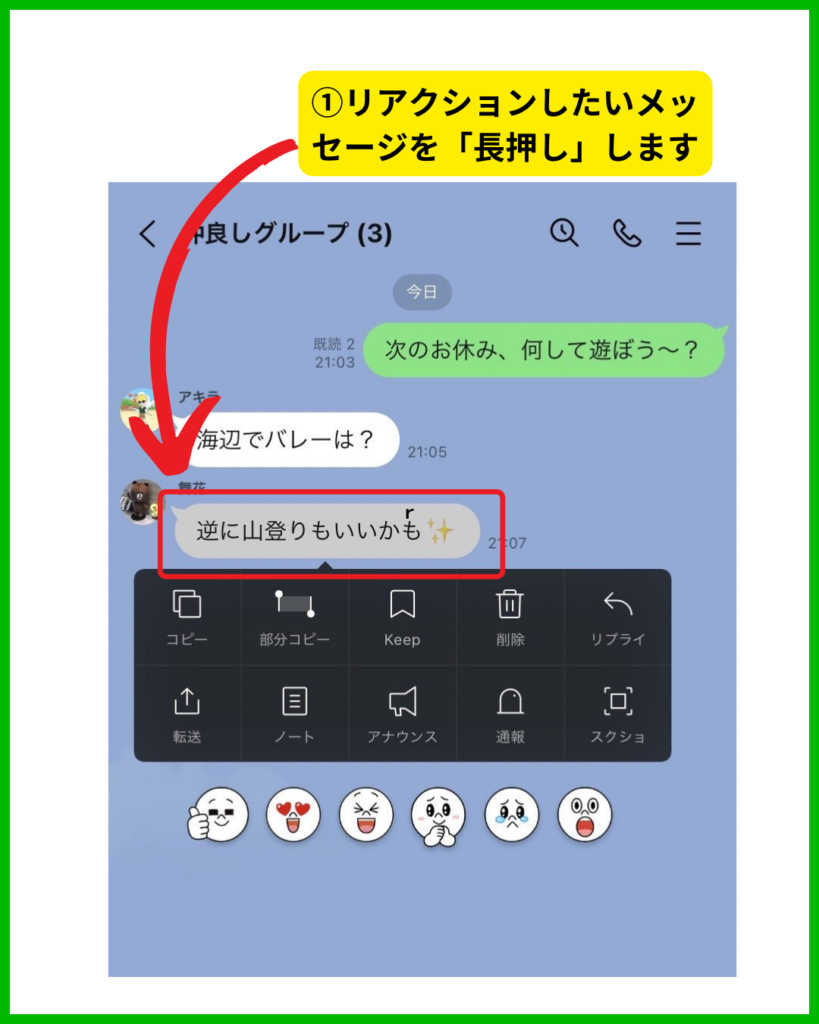
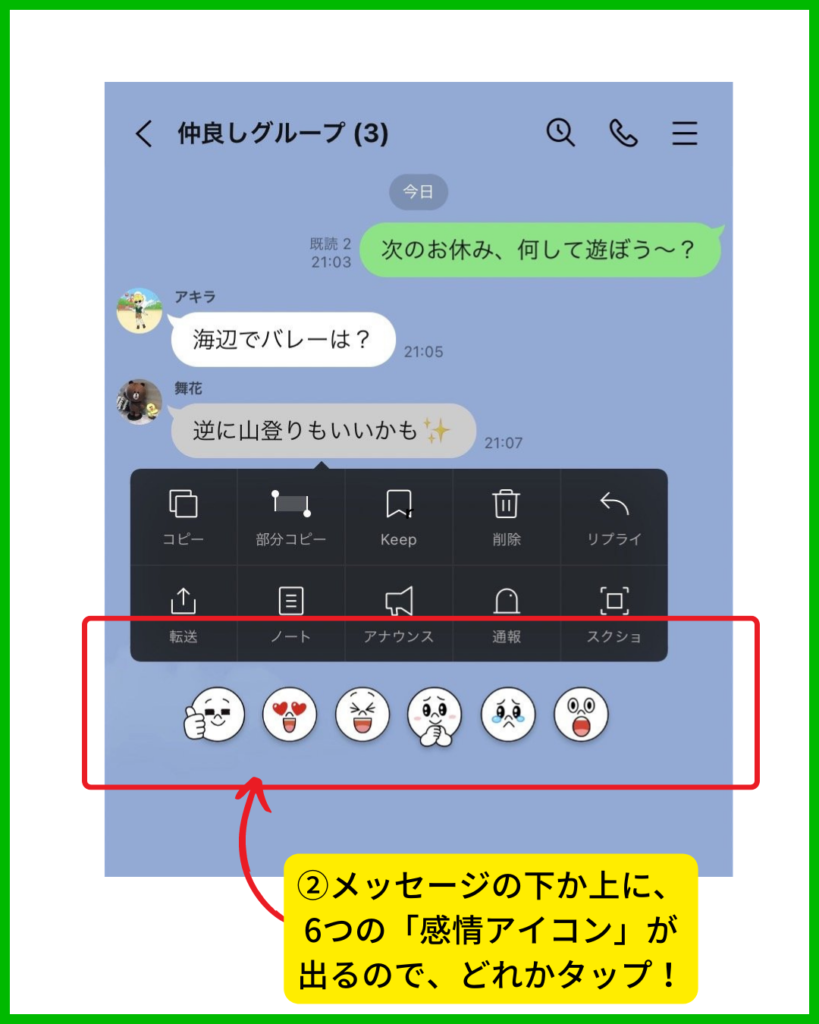
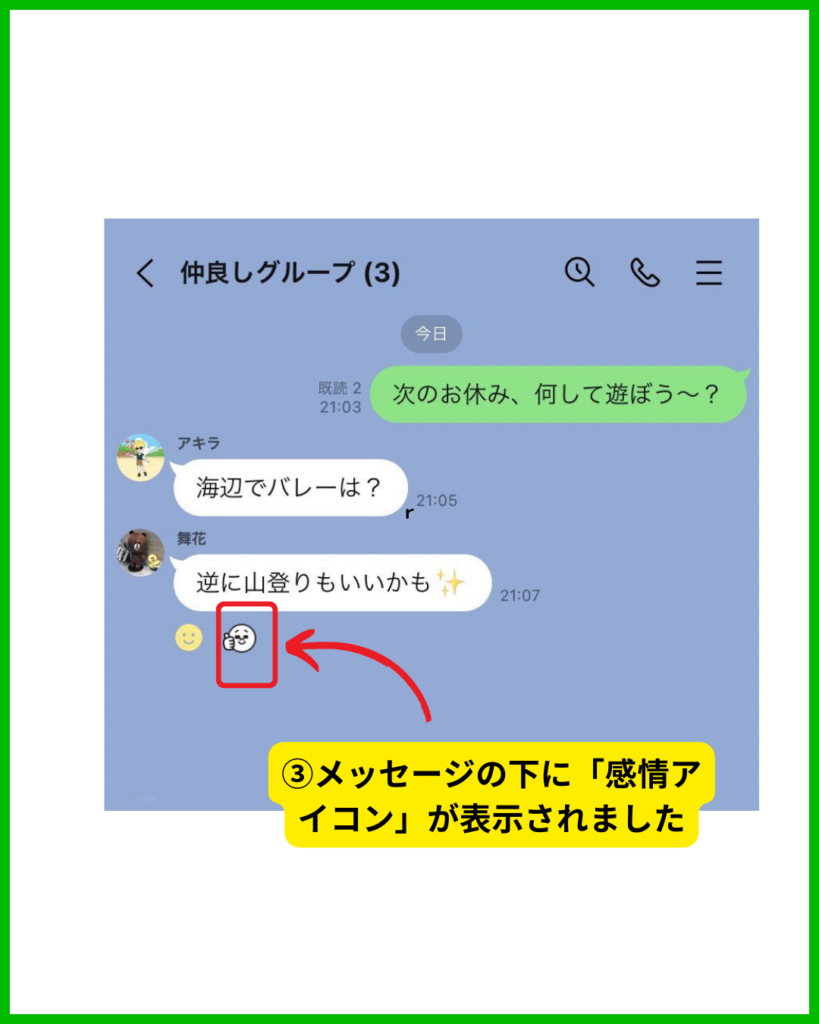
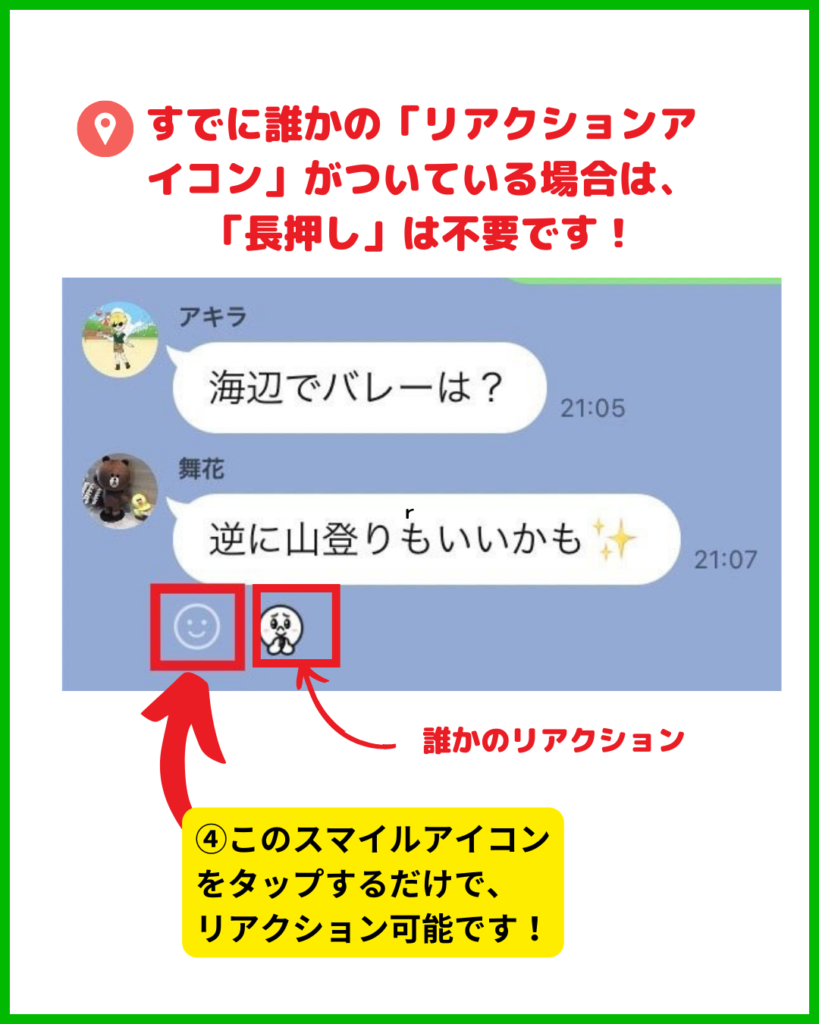
「LINEリアクション機能マニュアル」をテンプレートとして使う
個人的に使うのを目的で作ったので、簡単なもので恐縮ですが、もしもテンプレートとして使いたい方がおられたら、どうぞ下記をクリックしてください。
(有料素材を使ってしまったので、無料素材のも作成しました。どちらかをお選びください)
まとめ
当然のことですが、SNSを使っていると、それぞれのルールがあり、上手くいかないこともあります。
共通認識を持つため、マニュアルを作るというのは、必要なことかもしれません。
Canvaなら、画像も入れて、わかりやすく作れるので、仕事で、プライベートで、「自作マニュアル」を作ってみてください。
Canvaは、無料でも使えますが、CanvaProにすれば、もっともっと楽しくなるのでおすすめです。下記から、30日間無料で試してみてね!
↓ ↓ ↓